Gäller för:
- Revu 21
- Revu 20
- Revu 2019
- Revu 2018
Gå till andra versioner:
Problem
När du skapar nya PDF-filer har dokument felaktiga dimensioner eller felaktig orientering.
Lösning
Det kan lösas genom att ta bort eventuella dubblettposter från indexet eller skapa en lämplig post för den sidstorlek som behövs.
- Välj
Start och ange Bluebeam Kontrollpanel i sökfältet.
- Högerklicka på Bluebeam Kontrollpanel och välj Kör som administratör.
- Välj fliken Skrivare .
- Välj Hantera sidor.
- I dialogrutan Skrivarhanteraren tar du bort alla sidstorlekar som anges som Okänd och/eller sidor med identiska eller omvända dimensioner till standardsidstorlekarna (dvs. ANSI, BIND, ISO, Letter, Legal, etc.).
- Välj dubblettnamnet i listan och klicka på Ta bort för att ta bort det.
Standardsidstorlekar som Letter, Tabloid och Redovisning kan inte tas bort eller ändras eftersom de används av alla skrivare på datorn.
- När du är klar väljer du OK.
Om en sidstorlek du behöver inte existerar kan du skapa en ny.
- Välj Lägg till i fönstret Hantera sidor för att skapa en ny sidstorlek.
- Ange formulärnamn och pappersstorlek, välj Enheter och klicka på OK.
- Välj OK igen för att stänga dialogrutan Hantera sidor för skrivare.
- När du är klar väljer du Verkställ.
Om insticksprogrammet för AutoCAD är aktiverat måste du bygga om AutoCAD-sidstorlekarna efter att du har ändrat eller lagt till sidstorlekar. Gör så här:
- Stäng AutoCAD om det är öppet.
- Välj fliken AutoCAD Sidstorlekar .
- Välj Rensa och Bygg om du vill bygga om AutoCAD-sidstorlekarna.
- När listan har uppdaterats väljer du OK.
Felsökning
Revu 2019
PDF-hantering
Revu 20
Revu 21
Andra versioner av den här artikeln
Revu 2017 och tidigare
Problem
Ibland skapas PDF-filer med fel orientering eller dimensioner. Detta beror vanligtvis på att det finns flera poster i Bluebeam PDF-skrivarens index över sidstorlekar. När det finns flera sidstorlekar med samma dimension, vet Bluebeam PDF-skrivaren inte vilken instans som ska användas.
Lösning
Det här beteendet åtgärdas enkelt genom att ta bort eventuella dubblettposter från indexet, eller skapa en lämplig post för den sidstorlek som behövs.
- Välj Start
och skriv Bluebeam Kontrollpanel.
- Högerklicka på Bluebeam Kontrollpanel och välj Kör som administratör.
- Klicka på fliken Skrivare.
- Klicka på knappen Hantera sidor i avsnittet Skrivare.
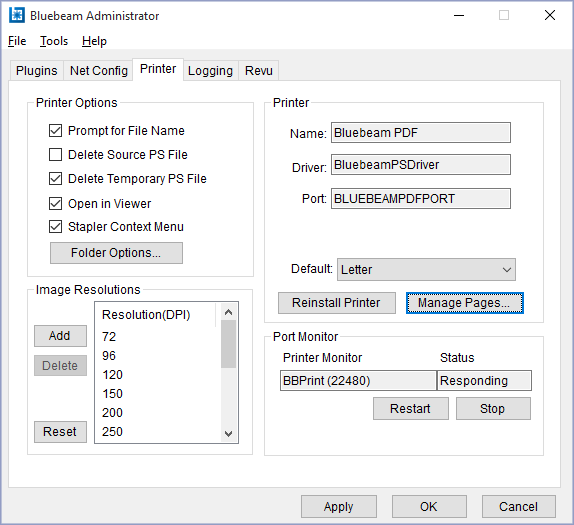
- Ta bort alla sidstorlekar som definieras som Okänd eller som har identiska eller omvända dimensioner som standard (dvs. ANSI, BIND, ISO, Letter, Legal, etc.).
- Välj dubblettens namn i listan och klicka på knappen Radera för att ta bort den.
- Klicka på Verkställ när du är klar.
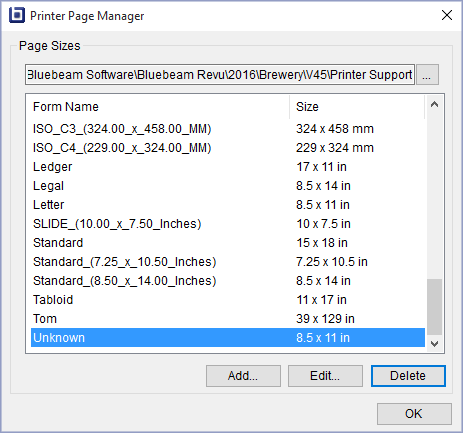
Om en sidstorlek inte finns kan du skapa en ny.
- I fönstret Hantera sidor klickar du på knappen Lägg till för att skapa en ny sidstorlek.
- Ange formulärnamn och pappersstorlek, välj Enheter och klicka på OK.
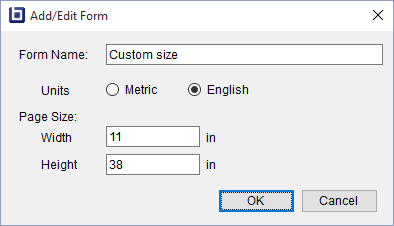
- Klicka på OK igen för att stänga dialogrutan Hantera sidor.
- Klicka på knappen Verkställ när du är färdig.
Bygg om AutoCAD-sidstorlekarna efter att du har ändrat eller lagt till sidstorlekar.
- Stäng AutoCAD om det öppnas.
- Klicka på fliken AutoCAD-sidstorlekar.
- Klicka på knapparna Rensa och därefter Återskapa för att återskapa sidostorlekarna för AutoCAD.
- Klicka på OK när listan har uppdaterats.
Nu bör PDF-filer skapas med rätt sidstorlek och rätt orientering.
Felsökning
Revu 2017 och tidigare
PDF-hantering
